Kako stvoriti prilagođene formate brojeva u Google tablicama
Google Listovi Google Junak / / July 19, 2021

Posljednje ažuriranje

Jeste li znali da možete stvoriti prilagođene formate brojeva u Google tablicama? To vam omogućuje formatiranje brojeva, datuma i vremena na bilo koji način.
Kada u Google tablice unesete brojeve poput valuta, datuma, vremena i decimalnih brojeva, možete ih oblikovati kao takve. Ali ako ne vidite format koji želite koristiti na određenom listu, možete stvoriti vlastiti.
Pokazat ćemo vam kako stvoriti prilagođene formate brojeva u Google tablice. Možete započeti s ugrađenim formatom i urediti ga ili stvoriti od nule, evo kako.
Stvorite prilagođeni format pomoću ugrađene opcije
Ako želite brzi način za stvaranje prilagođenog oblika broja, možete započeti s jednom od ugrađenih opcija. Jednostavno odaberite onu koja vam je najbliža i uredite je kako bi odgovarala.
- Otvorite proračunsku tablicu u Google tablicama i odaberite ćelije koje sadrže broj koji želite oblikovati.
- Klik Format > Broj s jelovnika.
- U skočnom izborniku pomaknite se prema dolje na Više formata na dnu popisa.
- Odaberite bilo koje Više valuta ili Više formata datuma i vremena po vašoj želji.
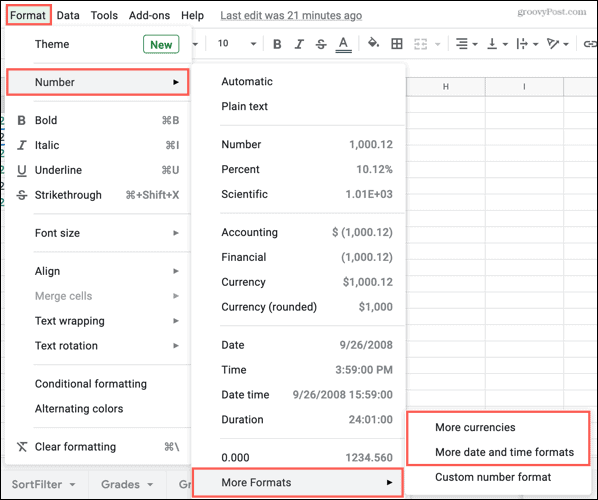
Kada se pojavi prozor, možete odabrati opciju i izvršiti svoje izmjene. Nakon prilagodbe formata, samo kliknite Primijeni da biste koristili format u odabranim ćelijama.
Prilagođene valute
Za valute odaberite jednu s popisa za početak. U padajućem okviru na vrhu odaberite opciju formata. Zatim u okvir upišite kako želite da se valuta prikazuje u formatu koji ste upravo odabrali. U padajućem okviru vidjet ćete pregled izgleda formata.
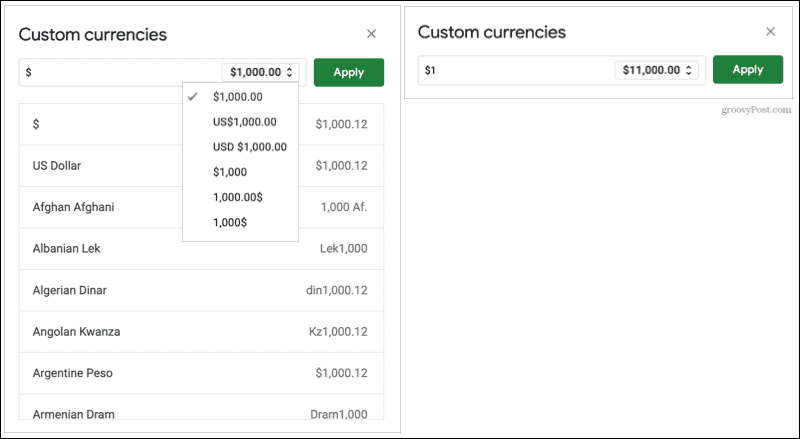
Prilagođeni datumi i vremena
Za datumi i vremena, učinite isto tako što ćete odabrati jedan s popisa. Imate veliku fleksibilnost za prikazivanje datuma i / ili vremena. Prvo možete upotrijebiti padajući popis za svaki element u datumu i vremenu za oblikovanje njegovog prikaza. Drugo, možete upotrijebiti padajuću strelicu skroz udesno da biste dodali još više elemenata. Element možete ukloniti i klikom na Izbriši na padajućem popisu za njega.
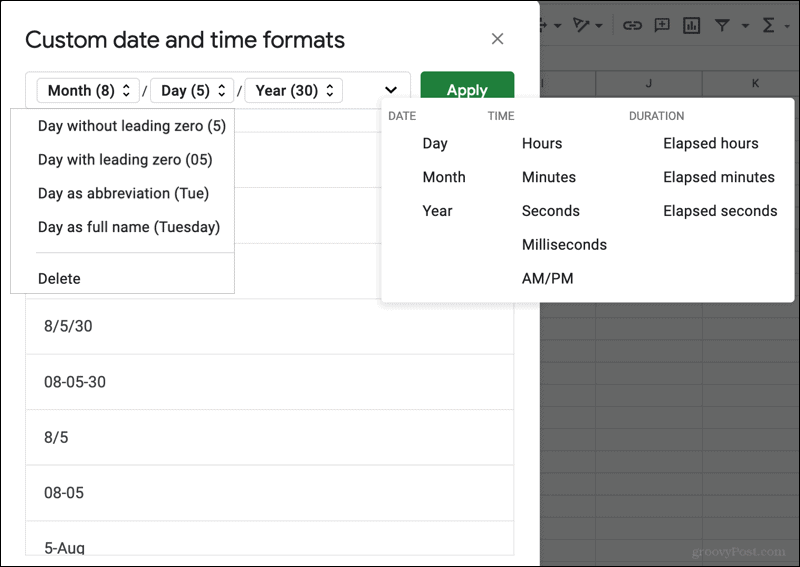
Stvorite prilagođeni format od nule
Ako upotrebljavate broj koji nije valuta, datum ili vrijeme, svoj prilagođeni format možete stvoriti ispočetka.
- Otvorite proračunsku tablicu i odaberite ćelije koje sadrže broj koji želite oblikovati.
- Klik Format > Broj s jelovnika.
- U skočnom izborniku pomaknite se prema dolje na Više formata na dnu popisa.
- Odaberi Prilagođeni format broja.
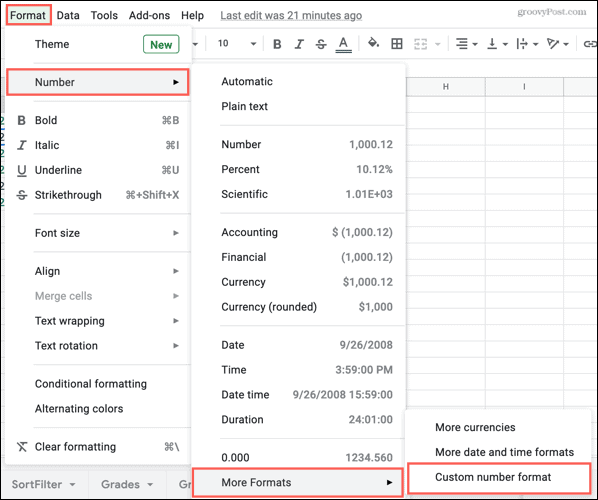
Iako tehnički možete započeti s ugrađenom opcijom odabirom jedne od dna, možete upisati i svoj format. Jednostavno unesite ono što želite koristiti u okvir na vrhu. Njegov uzorak vidjet ćete izravno u nastavku, pa prilagodite prema potrebi. Zatim kliknite Prijavite se za upotrebu formata ćelija.
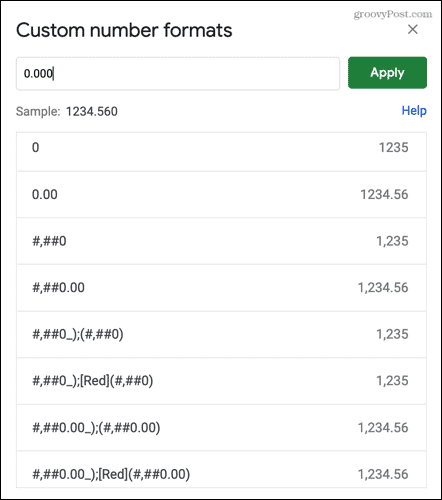
Ponovno upotrijebite svoje prilagođene formate
Nakon što stvorite prilagođeni format pomoću bilo koje gore navedene metode, možete ga ponovno upotrijebiti na istom listu ili bilo kojem drugom koji otvorite u Google tablicama.
- Odaberite ćelije na koje želite primijeniti svoj prilagođeni format.
- Klik Format > Broj s jelovnika.
- U skočnom izborniku pomaknite se prema dolje i vidjet ćete one koje ste stvorili izravno iznad Više formata. Jednostavno odaberite jedan da biste ga primijenili na ćelije.
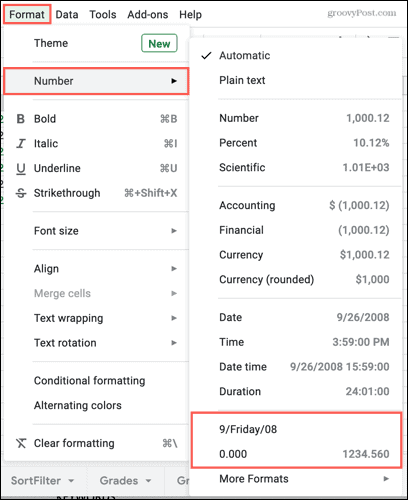
Izradite vlastite formate prilagođenih brojeva u Google tablicama
Imati mogućnost stvaranja prilagođenih formata za brojeve, datume, vremena, pa čak i valute u Google tablicama je sjajna značajka. To vam omogućuje upotrebu točno one vrste koja vam treba.
Za više pogledajte kako koristite uobičajeno oblikovanje za uobičajene zadatke ili stvoriti više pravila za oblikovanje u Google tablicama.
Kako obrisati Google Chrome predmemoriju, kolačiće i povijest pregledavanja
Chrome izvrsno radi na pohrani vaše povijesti pregledavanja, predmemorije i kolačića za optimizaciju izvedbe vašeg preglednika na mreži. Njezino je kako ...
Podudaranje cijena u trgovini: kako doći do internetskih cijena dok kupujete u trgovini
Kupnja u trgovini ne znači da morate platiti veće cijene. Zahvaljujući jamstvima za podudaranje cijena, možete dobiti internetske popuste tijekom kupnje u ...
Kako darivati pretplatu na Disney Plus digitalnom poklon karticom
Ako ste uživali u Disney Plusu i želite ga podijeliti s drugima, evo kako kupiti pretplatu na Disney + Gift za ...
Vaš vodič za dijeljenje dokumenata u Google dokumentima, tablicama i dijapozitivima
Možete jednostavno surađivati s Googleovim web-aplikacijama. Evo vašeg vodiča za dijeljenje u Google dokumentima, tablicama i prezentacijama s dopuštenjima ...



